如何批量删除Word文档中的空白格
在职场中,Word文档是常见的办公工具。若不善用高效技巧,处理空白格时效率会受影响。本文将揭示如何快速批量删除文档中的空白区域,告别逐个清除的繁琐。
1、 打开桌面WPS
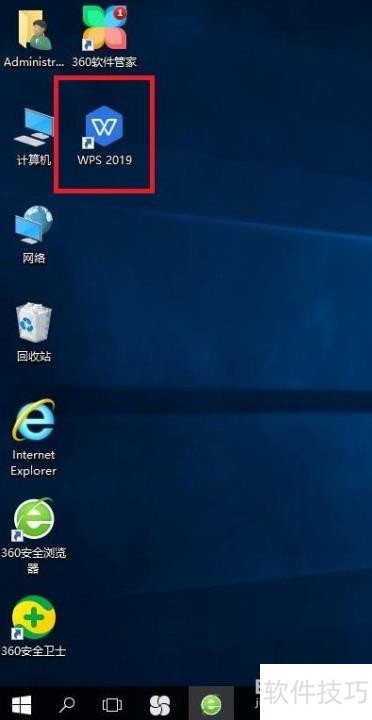
2、 首先在找到【开始】

3、 然后再找到【文字工具】:
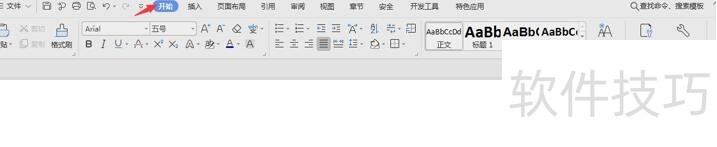
4、 点击【文字工具】:
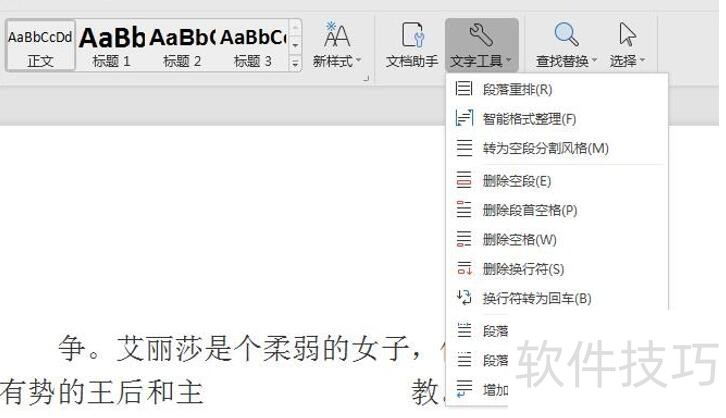
5、 在【文字工具】里找到【删除空格(W)】:
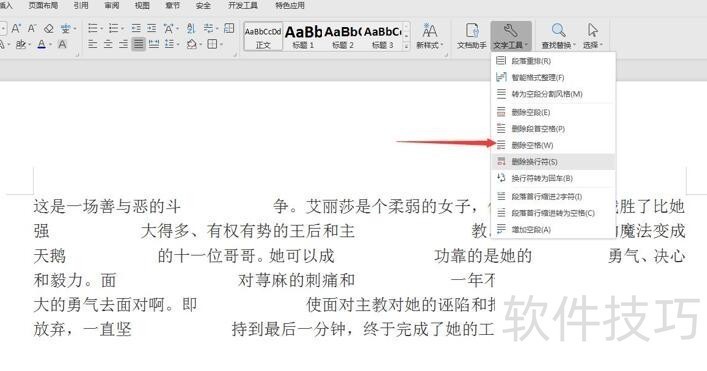
文章标题:如何批量删除Word文档中的空白格
文章链接://www.hpwebtech.com/jiqiao/201096.html
为给用户提供更多有价值信息,ZOL下载站整理发布,如果有侵权请联系删除,转载请保留出处。
相关软件推荐
其他类似技巧
- 2024-12-05 18:09:02Word文档要如何插入表格
- 2024-12-03 15:52:01Word怎么让插入的五角星内部没有填充颜色
- 2024-12-03 15:12:01Word如何插入等腰三角形
- 2024-12-02 15:53:02Word文字技巧—如何用Word制作九宫格照片
- 2024-12-02 10:19:01Word如何进行查找的教程
- 2024-12-02 06:13:01word文档中如何快速查找关键字?
- 2024-12-01 15:27:02Word怎么让插入的上凸弯带形内部没有填充颜色
- 2024-11-29 11:53:01word文档如何修改自动编号
- 2024-11-28 09:59:02在Word中如何输入氯化铝的化学符号
- 2024-11-27 16:09:01怎么让Word文档插入的新月形内部没有填充颜色
Microsoft Office Word2007软件简介
Microsoft Office Word 2007 是一款老牌的办公软件套装,可以实现办公软件最常用的文字、表格、演示等多种功能。word2007内存占用低,运行速度快,体积小巧。word2007具有强大插件平台支持,免费提供海量在线存储空间及wps文字文档模板,支持阅读和输出PDF文件,全面兼容微软Office97-2010格式(doc/docx/xls/xlsx/ppt/p... 详细介绍»









